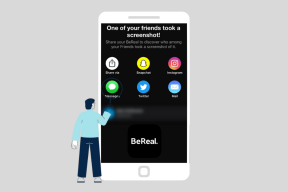웹 및 모바일 앱에서 YouTube 언어를 변경하는 방법
잡집 / / December 02, 2021
최근에, 구글 크롬 업데이트 이상한 이유로 YouTube 웹 사이트의 기본 언어를 변경했습니다. 영어를 기본 언어로 설정한 동안 YouTube의 모든 텍스트는 힌디어로 표시되었습니다. 나는 그것을 처리하는 동안 그것을 발견했다. Chrome의 오해의 소지가 있는 자동 로그인 문제.

YouTube 모바일 사이트에서도 힌디어로 텍스트를 표시하는 경우가 있습니다. 이 문제에 직면하고 있다면 제대로 찾아오셨습니다. 여기에서 YouTube 언어를 변경하는 방법을 알려드리겠습니다.
시작하기 전에 YouTube 언어를 변경해도 추천 또는 인기 급상승 동영상에 영향을 미치지 않는다는 점을 아는 것이 중요합니다. 언어 설정이 홈 화면에 표시되는 동영상이나 트렌드에 중요한 역할을 하는 인도와 같은 국가에 거주하지 않는 한 위치에 따라 다릅니다.
웹에서 YouTube 언어 변경
로그인
로그인할 때 언어를 변경하려면 다음 단계를 따르십시오.
1 단계: 브라우저에서 YouTube를 엽니다.
2 단계: 우측 상단 프로필 사진 아이콘을 클릭합니다. 메뉴의 드롭다운 목록에서 언어를 선택합니다.

3단계: 원하는 언어를 선택하십시오.

로그 아웃
YouTube에 로그인하지 않은 경우 다음 단계에 따라 언어를 변경하세요.
1 단계: 유튜브 웹사이트를 엽니다.
2 단계: 오른쪽 상단 모서리에 있는 점 3개 아이콘을 누르고 메뉴에서 언어를 선택합니다. 일반적으로 위에서 두 번째 옵션입니다.

3단계: 그런 다음 사용하려는 언어를 선택합니다.

YouTube 모바일 사이트에서 언어 변경
여기 문제가 있습니다. 모바일에서 바로 유튜브 웹사이트를 열면 언어는 영어지만 유튜브를 열면 인스타그램에서 링크 또는 다른 앱의 경우 제목이 힌디어로 되어 있습니다.
아래에 언급된 단계는 두 시나리오 모두에서 작동합니다. 수행해야 할 작업은 다음과 같습니다.
1 단계: YouTube 모바일 웹사이트에서 오른쪽 상단의 점 3개 아이콘을 탭합니다. 팝업 메뉴에서 설정을 선택합니다.
메모: YouTube 모바일 사이트에 대한 두 개의 점 3개 아이콘을 찾을 수 있습니다. 상단은 브라우저이고 하단은 YouTube에 속합니다. 하단을 탭했는지 확인하십시오.


2 단계: 다음 화면에서 언어를 탭합니다. 그런 다음 언어를 선택합니다.


Android 및 iOS에서 YouTube 언어 변경
YouTube 모바일 앱에서 텍스트 언어를 변경하려는 경우 전용 옵션이 없습니다. 대부분의 앱이 휴대전화의 언어를 따르므로 기기 언어를 변경해야 합니다.
Android에서 기기 언어 변경
1 단계: 장치 설정을 열고 시스템으로 이동하십시오.

2 단계: 언어 및 입력을 누른 다음 언어를 누릅니다.


3단계: 원하는 언어를 선택하고 최상위 위치에 유지해야 합니다.

iPhone 및 iPad에서 기기 언어 변경
1 단계: iPhone 또는 iPad에서 기기 설정을 열고 일반을 탭합니다.

2 단계: 언어 및 지역을 탭합니다. 그런 다음 장치 언어를 선택합니다.


3단계: 마지막으로 원하는 언어를 선택하고 나타나는 팝업에서 선택을 확인합니다.
트렌드 및 추천 콘텐츠 변경
YouTube에서 인기 급상승 동영상 및 추천 동영상을 변경하려면 YouTube 앱에서 위치를 변경해야 합니다.
Android에서 위치 변경
1 단계: 기기에서 YouTube 앱을 열고 상단의 프로필 사진 아이콘을 탭합니다.

2 단계: 설정을 선택하고 일반으로 이동합니다.


3단계: 아래로 스크롤하여 위치를 누릅니다. 여기에서 원하는 대로 위치를 설정합니다.

iPhone 및 iPad에서 위치 변경
1 단계: iOS 기기에서 YouTube 앱을 열고 프로필 아이콘을 탭합니다.

2 단계: 설정으로 이동하여 위치를 탭합니다.


3단계: 원하는 국가를 선택하세요.
웹에서 위치 변경
1 단계: PC의 브라우저에서 YouTube를 엽니다.
2 단계: 프로필 사진 아이콘을 탭하세요. 메뉴에서 위치를 선택합니다. 그런 다음 국가를 선택합니다.

보너스 팁: 다크 모드 활성화
그래서 이전에 게시된 스크린샷에서 YouTube의 어두운 테마를 발견했습니다. 음, YouTube는 최근에 대망의 다크 모드를 출시했으며 구글 크롬에서 사용 가능 또한. 모든 플랫폼에서 YouTube를 어두운 모드로 전환하는 것은 매우 쉽습니다.
안드로이드의 다크 모드
YouTube 모바일 앱의 홈 화면에서 프로필 사진 아이콘을 탭하세요. 그런 다음 설정 > 일반으로 이동합니다. 어두운 테마를 활성화합니다.

iOS의 다크 모드
iPhone 또는 iPad의 YouTube 앱 홈 화면 오른쪽 상단 모서리에 있는 프로필 사진 아이콘을 누릅니다. 그런 다음 설정을 탭하고 어두운 테마를 활성화하십시오.

웹의 다크 모드
YouTube 웹사이트에서 상단 프로필 사진을 클릭하여 메뉴를 엽니다. 그런 다음 어두운 테마를 탭하고 토글을 켜서 활성화하십시오.


수정!
알아요 YouTube는 텍스트용이 아닙니다. 하지만 제목을 읽어야 합니다. 맞죠? 제목이 다른 언어로 되어 있으면 YouTube에서 제목을 읽을 수 없을 때 상당히 짜증이 납니다. 그러나 위의 단계 덕분에 이제 언어를 쉽게 변경할 수 있습니다. 그리고 원한다면 지금 할 수 있습니다. 합법적으로 YouTube 동영상 다운로드 도.